

Funktionen för automatisk korrigering av färgton (ACCT) korrigerar lätta färgavvikelser i färgtoner som kan inträffa med tiden.
För att aktivera ACCT-funktionen i framtiden måste du först registrera dessa färgtoner som referens. Vi rekommenderar att du gör registreringen när utskriftssystemet har installerats. Registreringsproceduren använder en intern sensor för att mäta färgtonerna.
För att korrigera lätta färgavvikelser i de färgtoner för vilka du kan aktivera funktionen för automatisk färgtonskorrigering (ACCT). ACCT-funktionen använder värden för de färgtoner som har lagrats vid registreringen.
Det här avsnittet beskriver hur du:
Registrera färgtoner för ACCT -funktionen
Korrigera färgtonerna med ACCT -funktionen
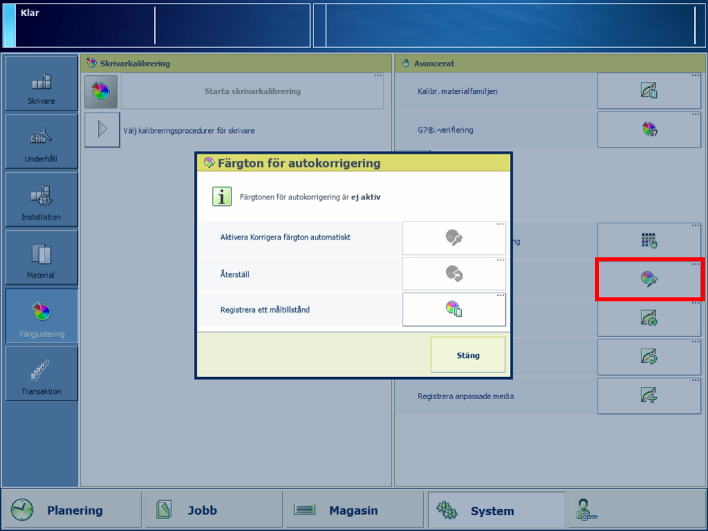 Status och alternativ för funktionen för automatisk färgtonskorrigering
Status och alternativ för funktionen för automatisk färgtonskorrigeringKalibrera skrivaren. (Kalibrera skrivaren)
Du måste alltid utföra en skrivarkalibrering innan du fortsätter med den här proceduren.
Tryck på .
Tryck på .
Välj den förvaringsplats där du vill lagra uppmätta värden för färgtoner.
Tryck på [OK].
Välj material.
Avbryt inte registreringsproceduren innan den är klar.
Tryck på [OK].
Följ anvisningarna på manöverpanelen.
Stäng menyn.
Kalibrera skrivaren. (Kalibrera skrivaren)
Du måste alltid utföra en skrivarkalibrering innan du fortsätter med den här proceduren.
Kontrollera utskriftskvaliteten för att avgöra om du vill fortsätta.
Tryck på .
Tryck på .
Välj den plats med värden för tidigare registrerade färgtoner.
Tryck på [OK].
Välj material.
Tryck på [OK].
Följ anvisningarna på manöverpanelen.
Stäng menyn.
När ACCT-funktionen inte längre behövs, till exempel när slitna delar har bytts ut, kan du inaktivera ACCT-funktionen med hjälp av knappen [Återställ].